최근 Apple은 대부분의 iPod 라인업을 중단했습니다. 슬프게 보일 수 있지만 실제로 일어난 모든 일은 최신 장치가 그 역할을 대신했다는 것입니다. 손목에 차고 있는 Apple Watch는 최고의 iPod이 될 것입니다. 그리고 iPhone 없이도 Apple Watch에서 음악을 들을 수 있습니다. 불행히도 Apple Watch 소유자 중 상당수는 Apple Watch에서 음악을 재생하는 방법을 이해하지 못하는 것 같습니다.. 그래서 쉬운 방법을 알려드릴게요!
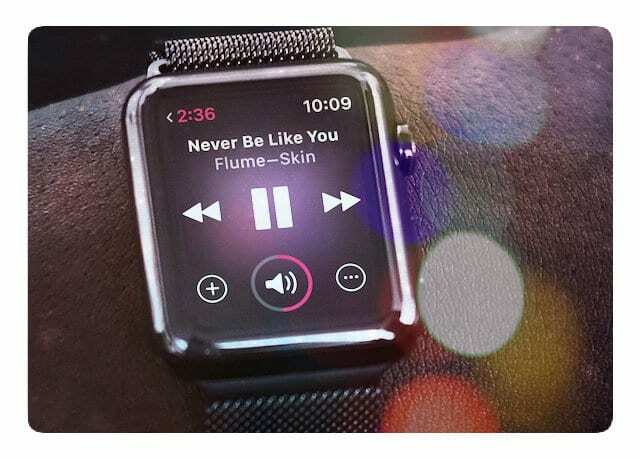
내용물
- 관련 기사
- 헤드폰 없이 애플워치로 음악을 들을 수 있나요?
- Apple Watch에 음악 추가하기
- Apple Watch의 음악: 규칙
-
재생 목록
- 재생 목록을 만들려면:
- 재생 목록을 동기화하려면:
- 음악용 watchOS 업데이트
- Apple Watch에서 듣기
- 구독 기반 Apple 음악을 오프라인으로 재생하고 싶으십니까?
-
iPhone에서 직접 음악 제어
- 관련 게시물:
관련 기사
- Apple Watch를 더욱 향상시키는 watchOS의 7가지 놀라운 기능
- Apple Watch Next Generation: Garmin의 전환에서 배운 교훈
- Apple Watch가 작동하지 않습니다. 오늘 수정하십시오.
- Apple Watch Remote 앱을 사용하여 iTunes 제어하기
- Apple, 대부분의 iPod 모델 단종: 이유는 다음과 같습니다.
다시 말하겠습니다. Apple Watch는 아마도 Apple이 만든 것 중 가장 훌륭하고 가장 편리한 iPod일 것입니다. 그러나 Apple Watch로 음악을 재생하려면 약간의 추가 장비가 필요합니다. 가장 중요한 것은 블루투스 헤드폰입니다. 더군다나 Apple의 AirPod는 사용자가 아무것도 할 필요 없이 오디오에 사용하기 시작할 때 자동으로 Watch에 연결되기 때문에 훌륭합니다. 그러나 모든 무선 블루투스 헤드폰이 작동합니다.
헤드폰 없이 애플워치로 음악을 들을 수 있나요?
안타깝게도 Apple Watch의 자체 스피커에서는 음악을 재생할 수 없습니다. 적어도 지금은 아닙니다.
헤드폰이 준비되면 다음과 같이 청취할 수 있습니다.
Apple Watch에 음악 추가하기
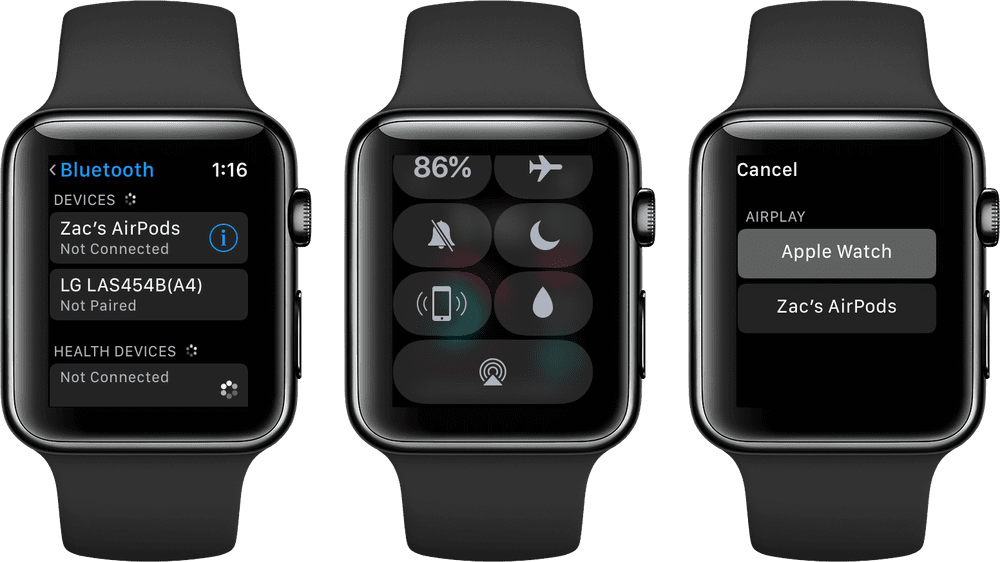
시작하려면 Apple Watch의 음악 앱으로 이동하여 위로 스크롤하여 시계를 음악 소스로 선택합니다. 여기에서 현재 재생 중인 음악을 제어할 수 있는 Now Playing과 동기화가 필요한 내 음악 및 재생 목록과 같은 몇 가지 옵션이 표시됩니다.
Apple Watch의 음악: 규칙
Apple Watch 재생 목록은 기본적으로 1GB로 제한되어 있지만 iPhone의 Apple Watch 앱을 통해 해당 설정을 변경할 수 있습니다. 음악을 최대 2GB까지 업데이트하거나 더 낮은 설정인 500MB 또는 100MB를 선택하세요. 이 방법이 이해가 되지 않는다면 재생 목록의 노래 수를 15, 50, 125 또는 250곡으로 제한할 수도 있습니다.
재생 목록
재생 목록은 시계에 음악을 추가하는 데 필수적인 부분입니다. iPhone의 음악 앱과 시계 앱의 음악 섹션은 Apple Watch에 동기화할 음악을 정의합니다. 조금 혼란스럽습니다.
재생 목록을 만들려면:
- iPhone으로 이동하여 음악 앱을 입력합니다.
- 라이브러리 탭으로 이동한 다음 재생 목록 -> 새 재생 목록을 클릭합니다.
- 재생 목록에 이름을 지정하고 트랙과 아티스트를 검색한 다음 마음에 드는 것을 찾으면 +
- 완료되면 '완료'를 클릭합니다.
Apple Watch는 공간이 제한되어 있기 때문에 생성된 재생 목록을 기기와 동기화해야 합니다.
나만의 시청 재생 목록 만들기
iPhone의 음악 앱에서 시계 전용 재생 목록을 만들고 이름을 Apple Watch 또는 My Watch(또는 이와 유사한 것)로 지정하는 것이 좋습니다. 시계에서 재생하려는 모든 음악을 이 재생 목록에 추가하십시오. Apple Music 구독자인 경우 Apple에서 생성한 For You 재생 목록을 추가하는 것이 좋습니다. 매주 음악 선택을 업데이트한다는 점에서 좋습니다.

재생 목록을 동기화하려면:
- iPhone에서 Watch 앱 열기
- 내 시계 탭에서 '음악'을 찾아 선택합니다.
- 동기화된 음악을 탭합니다.
- Apple Watch로 돌아가기 전에 동기화가 완료될 때까지 기다리십시오.
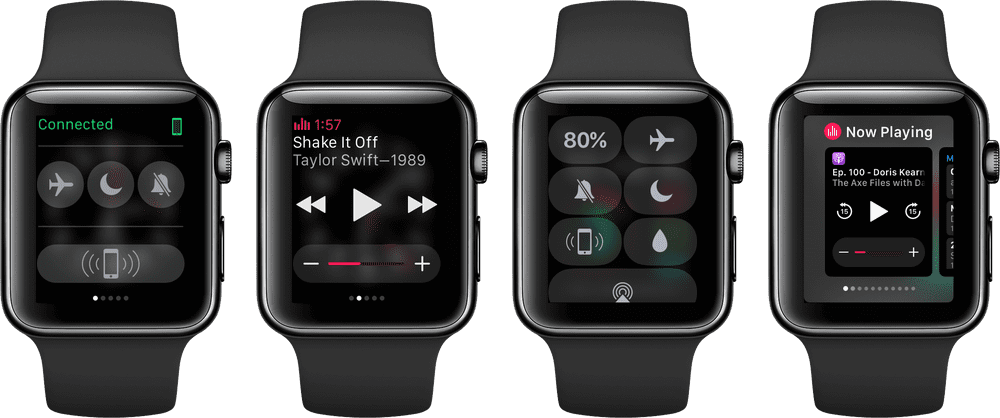
음악용 watchOS 업데이트
watchOS 4에서 사용자는 Watch 앱을 통해 선택한 앨범, 아티스트를 동기화하고 여러 재생 목록을 Watch에 동기화할 수 있습니다. 그리고 가장 좋아하는 재생 목록과 가장 자주 재생되는 음악( My New Music Mix(듣고 싶은 음악을 기반으로 한 Apple Music 추천), My Favorites Mix, Heavy Rotation, My Chill Mix) watchOS4를 사용하는 Apple Watch에 자동으로 나타납니다. 또한 시계는 매주 새로운 노래를 시계에 자동으로 동기화합니다.
watchOS 4에서 음악 앱을 열면 스크롤할 각 앨범의 전체 화면 미리 보기가 표시됩니다. 앨범을 탭하고 트랙을 보거나 재생을 시작하십시오. 운동이 시작될 때 자동으로 시작하도록 재생 목록을 선택할 수도 있습니다.
watchOS4를 사용하는 경우에도 최대 2GB의 음악 저장 공간이 여전히 존재한다는 점을 기억하십시오!
Apple Watch에서 듣기
동기화된 음악을 들으려면 Bluetooth 헤드폰이 연결되어 있는지 확인하십시오. 일단 완료하면:
- Apple Watch에서 음악 앱 열기
- 화면에 강제 터치
- Apple Watch를 소스로 선택하십시오.
구독 기반 Apple 음악을 오프라인으로 재생하고 싶으십니까?
그래 넌 할수있어! 쌍으로 연결된 iPhone이 없을 때도 Apple Watch에서 오프라인으로 들을 수 있습니다. 이것은 러너, 조깅하는 사람, 걷는 사람 및 iPhone의 밧줄 없이 음악 감상을 즐기는 모든 사람에게 특히 반가운 소식입니다. 예, iPhone을 집이나 사무실에 두고 Apple Music이 제공하는 멋진 음악을 계속 즐기십시오.
Just Do This: 해당 트랙을 iPhone에 다운로드하고(오프라인 감상용) 시계의 동기화된 재생 목록에 추가한 다음 재생 목록을 시계와 동기화합니다.
iPhone에서 직접 음악 제어
동기화를 중단하고 iPhone을 가까이에 두고 싶다면 Apple Watch를 휴대폰에서 재생되는 음악의 컨트롤러로 사용하십시오. 이렇게 하려면 음악 앱을 열고 위로 스크롤한 다음 iPhone을 소스로 선택하십시오. 완료되면 아래로 스크롤하여 검색할 옵션을 선택하고 iPhone에서 재생할 음악을 선택합니다.

Binyamin은 5년 넘게 Apple과 기술 부문 전반에 대해 글을 써왔습니다.
그의 작품은 포브스, 맥월드, 기가, 맥라이프, 그리고 더.
또한 Goldman은 Apple 장치에 중점을 둔 소프트웨어 개발 회사인 BZG의 설립자입니다.